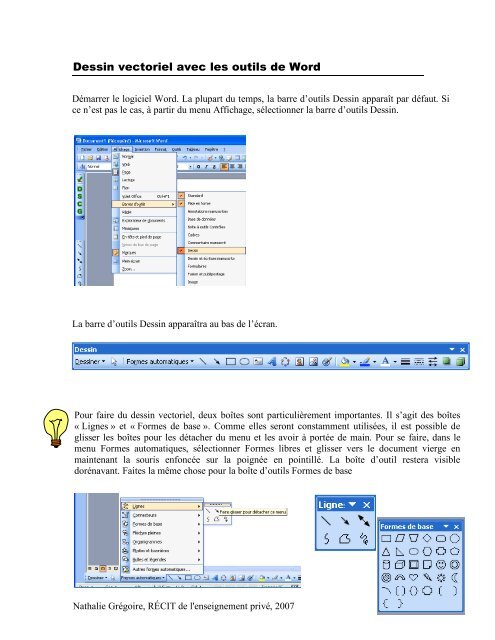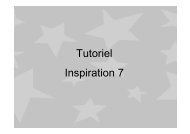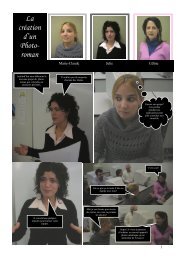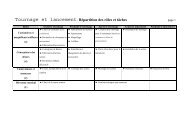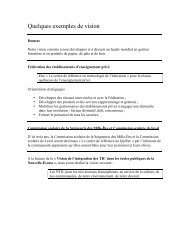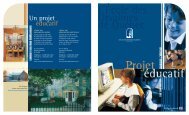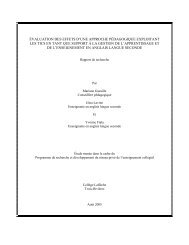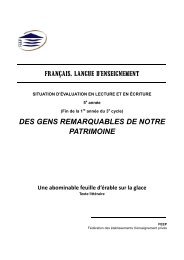Dessin vectoriel avec les outils de Word - Récit de l'enseignement ...
Dessin vectoriel avec les outils de Word - Récit de l'enseignement ...
Dessin vectoriel avec les outils de Word - Récit de l'enseignement ...
You also want an ePaper? Increase the reach of your titles
YUMPU automatically turns print PDFs into web optimized ePapers that Google loves.
<strong>Dessin</strong> <strong>vectoriel</strong> <strong>avec</strong> <strong>les</strong> <strong>outils</strong> <strong>de</strong> <strong>Word</strong>Démarrer le logiciel <strong>Word</strong>. La plupart du temps, la barre d’<strong>outils</strong> <strong>Dessin</strong> apparaît par défaut. Sice n’est pas le cas, à partir du menu Affichage, sélectionner la barre d’<strong>outils</strong> <strong>Dessin</strong>.La barre d’<strong>outils</strong> <strong>Dessin</strong> apparaîtra au bas <strong>de</strong> l’écran.Pour faire du <strong>de</strong>ssin <strong>vectoriel</strong>, <strong>de</strong>ux boîtes sont particulièrement importantes. Il s’agit <strong>de</strong>s boîtes« Lignes » et « Formes <strong>de</strong> base ». Comme el<strong>les</strong> seront constamment utilisées, il est possible <strong>de</strong>glisser <strong>les</strong> boîtes pour <strong>les</strong> détacher du menu et <strong>les</strong> avoir à portée <strong>de</strong> main. Pour se faire, dans lemenu Formes automatiques, sélectionner Formes libres et glisser vers le document vierge enmaintenant la souris enfoncée sur la poignée en pointillé. La boîte d’outil restera visibledorénavant. Faites la même chose pour la boîte d’<strong>outils</strong> Formes <strong>de</strong> baseNathalie Grégoire, RÉCIT <strong>de</strong> <strong>l'enseignement</strong> privé, 2007
<strong>Dessin</strong> à partir <strong>de</strong>s formes <strong>de</strong> basePour faire du <strong>de</strong>ssin <strong>vectoriel</strong>, il faut penser bricolage, superposition et collage. Voici unexemple étape-par-étape pour <strong>de</strong>ssiner une grenouille <strong>avec</strong> <strong>les</strong> formes <strong>de</strong> base.1. Pour la tête, cliquer sur l’ellipse. En gardantla souris enfoncée, glisser jusqu’à la tailledésirée.2. Choisir ensuite la couleur <strong>de</strong> remplissage etl’épaisseur du trait pendant que la forme estencore sélectionnée <strong>avec</strong> ces <strong>de</strong>ux <strong>outils</strong> <strong>de</strong> labarre <strong>Dessin</strong>.3. À l’ai<strong>de</strong> <strong>de</strong> l’ellipse, <strong>de</strong>ssiner un œil et utiliserune autre ellipse pour <strong>de</strong>ssiner une pupille.4. Grâce à l’outil sélection , tracer un rectanglequi regroupera <strong>les</strong> <strong>de</strong>ux ellipses en maintenant lebouton <strong>de</strong> gauche <strong>de</strong> la souris enfoncé. Avec lebouton droit <strong>de</strong> la souris, groupez-<strong>les</strong>. Vousn’aurez ensuite qu’à copier votre œil sélectionnéet à le copier. Placez-<strong>les</strong> sur la tête.5. Toujours grâce à l’ellipse, <strong>de</strong>ssiner <strong>les</strong> paupières. Il s’agit <strong>de</strong>placer l’ellipse <strong>de</strong>rrière la tête en changeant l’ordre pourarrière-plan <strong>avec</strong> le bouton droit <strong>de</strong> la souris. Pendant que laforme est sélectionnée, ajoutez <strong>de</strong> la couleur et ajustezl’épaisseur du trait.6. Pour la bouche, utiliser l’arc dans <strong>les</strong> formes <strong>de</strong> base. Notezque <strong>les</strong> losanges jaunes permettent <strong>de</strong> modifier la courbure,tandis que le nodule vert permet une rotation <strong>de</strong> l’objet.Vous pouvez également ajuster l’épaisseur du trait.Le reste du corps est également constitué d’ellipses. Le corps est àl’arrière-plan, <strong>les</strong> pattes sont <strong>de</strong>vant et ont subi une rotation. Lesorteils ont été dupliqués. C’est plus rapi<strong>de</strong> que le copier-coller,parce qu’on peut déterminer l’emplacement dans un clic. Il suffit<strong>de</strong> sélectionner l’élément à dupliquer, gar<strong>de</strong>r la touche ctrlenfoncée et le glisser à l’endroit voulu en maintenant le bouton <strong>de</strong>gauche <strong>de</strong> la souris enfoncé.Il est toujours recommandé <strong>de</strong> grouper <strong>les</strong> éléments complétés aufur et à mesure. Cela facilite <strong>de</strong>s déplacements et <strong>les</strong> copier-coller.Nathalie Grégoire, RÉCIT <strong>de</strong> <strong>l'enseignement</strong> privé, 2007
<strong>Dessin</strong> <strong>avec</strong> <strong>les</strong> formes libres1. D’abord, pour plus <strong>de</strong> facilité,détachez la boîte d’<strong>outils</strong> lignes.Elle vous sera utile tout au long <strong>de</strong>votre réalisation.2. Choisissez ensuite l’outil Courbe ettracez grossièrement une tête.3. Contrairement aux formes <strong>de</strong> base,il est possible <strong>de</strong> modifier <strong>les</strong>points grâce au bouton <strong>de</strong> droite.Cliquez sur Modifier <strong>les</strong> points.4. Il est alors possible <strong>de</strong> changer la forme initiale.5. Ajoutez la couleur et un autre élément qui sera placésoit en avant-plan, soit en arrière.6. Encore une fois, le menu contextuel vous permetune multitu<strong>de</strong> d’options. Dans ce cas-ci, <strong>les</strong>segments du chapeau ont été courbés.7. Chaque élément qui sera ajouté pourra ainsi êtremodifié et déplacé. Rien n’est définitif, comparéau <strong>de</strong>ssin matriciel.Avec quelques détails <strong>de</strong>plus, on arrive à <strong>de</strong> bonsrésultats…Nathalie Grégoire, RÉCIT <strong>de</strong> <strong>l'enseignement</strong> privé, 2007